
Nigdy nie możesz mieć zbyt wielu piosenek. Dzięki Apple Music zawsze znajdziesz tę jedną piosenkę, która pasuje do Twojego nastroju. Chcesz go od razu pobrać. Jeśli będziesz to robić, skończysz z mnóstwem piosenek na swoim komputerze. W końcu te piosenki zajmą tak dużo miejsca. Musiałbyś się nauczyć jak usunąć Apple Music Biblioteka lub przynajmniej kilka piosenek z niej.
Dobra wiadomość jest taka, że możesz zrobić jedno i drugie. Możesz dowiedzieć się, jak usunąć bibliotekę Apple Music Library lub usunąć z niej niektóre utwory. To od Ciebie zależy, który z nich usuniesz, ale nauczenie się, jak to zrobić, wcale nie zaszkodzi.
Przewodnik po zawartości Część 1. Co się stanie, jeśli usuniesz Apple Music?Część 2. Jak usunąć bibliotekę Apple Music?Część 3. Jak usunąć utwory z listy odtwarzania Apple MusicCzęść 4. Bonus: Zachowaj utwory na zawsze bez subskrypcji Apple MusicCzęść 5. Wniosek
Nie ma wątpliwości, jak wspaniała jest Apple Music. Oferuje szeroką gamę piosenek, które pasują do każdego nastroju. Możesz znaleźć dowolny rodzaj utworu w Apple Music. Jest jednak kilka rzeczy, które powinieneś o tym wiedzieć. Chociaż to wspaniałe, że możesz faktycznie pobierać utwory z Apple Music, musisz być przygotowany na to, że znikną one po zatrzymaniu subskrypcji.
Prawdopodobnie nie wiesz tego teraz, ponieważ w tej chwili za to płacisz. W chwili, gdy przestaniesz płacić, pobrane utwory znikną. To samo dzieje się, jeśli zdecydujesz się zachować swoje utwory w iCloud. Te piosenki również znikną. Miej to na uwadze, gdy uczysz się, jak usunąć bibliotekę Apple Music Library lub niektóre z niej utwory.
Jeśli zgromadziłeś dużą ilość muzyki, być może zechcesz ją usunąć. Wykonaj poniższe czynności, aby dowiedzieć się, jak usunąć bibliotekę Apple Music:
Jeśli nie korzystałeś z iTunes przez jakiś czas, konieczne może być zalogowanie się przy użyciu swojego Apple ID. Musisz także upewnić się, że Twój komputer jest autoryzowany przy użyciu Twojego Apple ID, a biblioteka muzyczna iCloud jest włączona. Po lewej stronie ekranu kliknij utwory. Zakupione utwory pojawią się na ekranie głównym.
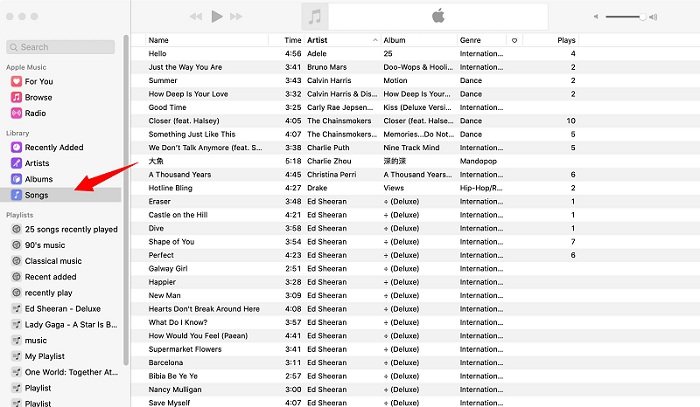
Kliknij pojedynczy utwór na ekranie głównym. Następnie wybierz Ctrl lub Command-A. To podświetli całą twoją bibliotekę.
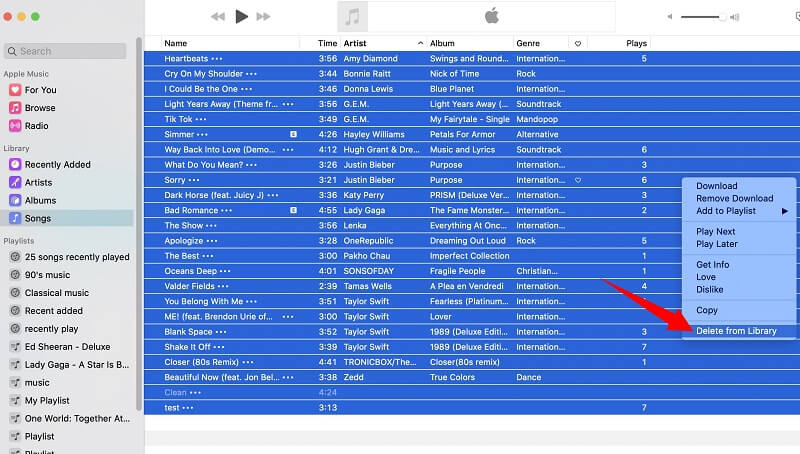
Kliknij prawym przyciskiem myszy dowolny utwór i wybierz Usuń z biblioteki. iTunes ostrzeże Cię, że spowoduje to również usunięcie Twoich utworów z biblioteki muzycznej iCloud i wszystkich powiązanych urządzeń. Potwierdź usunięcie, a Twoja biblioteka zostanie wyczyszczona. Jeśli nie chcesz czytać tekstu, możesz obejrzeć konkretną operację w tym wideo.
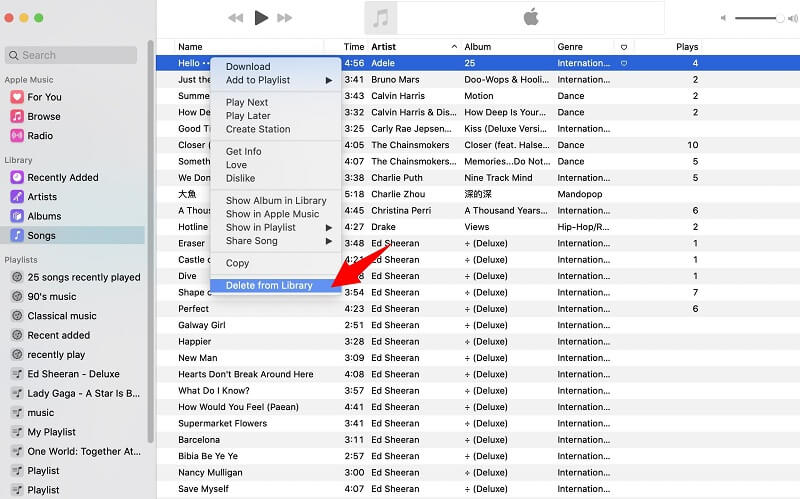
Wskazówka: jeśli chcesz wiedzieć, jak usunąć swoją bibliotekę na telefonie iPhone lub telefonie z systemem Android, obejrzyj ten artykuł: http://www.iphonehacks.com/2020/01/how-delete-apple-music-library-iphone.html
Po dowiedzeniu się, jak usunąć Apple Music z biblioteki. Następnie przedstawimy dwa sposoby usuwania utworów z list odtwarzania Apple Music. Możesz go usunąć bezpośrednio w aplikacji Apple Music lub iTunes.
Wykonaj poniższe czynności, aby usunąć utwór w aplikacji Apple Music.
Możesz także usunąć niektóre utwory z iTunes. Poniższe kroki pokazują, jak usunąć więcej niż jeden utwór.
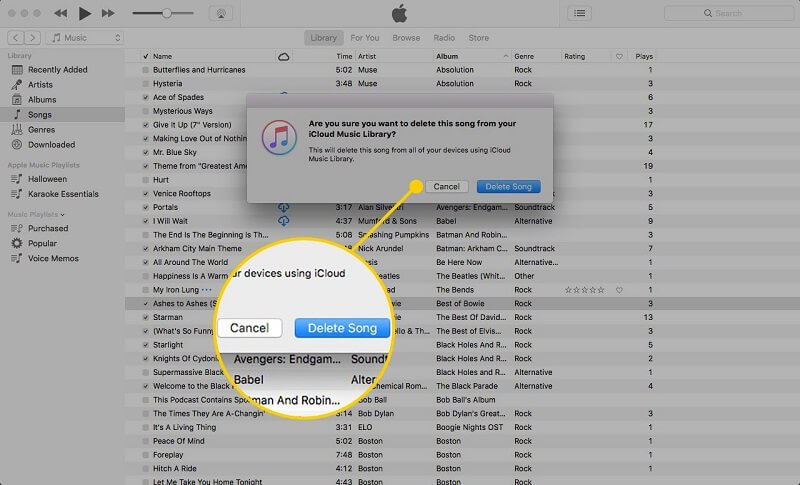
Wskazówka: jeśli masz inne problemy podczas korzystania z Apple Music, możesz zobacz ten link aby znaleźć rozwiązanie swoich problemów.
Nauka usuwania Apple Music wcale nie jest trudna. Jak widać powyżej, łatwo jest również usunąć bibliotekę Apple Music Library. Pamiętaj, że po usunięciu stracisz część cennych pobrań. Dodaj do tego fakt, że utracisz również utwory po zatrzymaniu subskrypcji Apple Music. Co za strata.
Możesz zachować utwory pobrane z Apple Music przy użyciu rozszerzenia DumpMedia Apple Music Converter. Jest to program, którego możesz użyć do usunięcia DRM z utworów pobranych z Apple Music. W ten sposób możesz zapisać wszystkie swoje cenne utwory na dysku flash lub płycie CD. Pomoże Ci to zaoszczędzić dużo miejsca na dysku twardym.
Kurs DumpMedia Apple Music Converter nie poświęca jakości dźwięku utworów zakupionych w Apple Music. Jeśli chcesz pobierz swoje utwory w MP3 Formaty na inne urządzenia, możesz również wybrać tę aplikację. Możesz dowiedzieć się więcej o tym, jak DumpMedia Apple Music Converter pomaga zachować pobrane utwory, korzystając z poniższej bezpłatnej wersji próbnej.
Darmowe pobieranie Darmowe pobieranie
Jak usunąć Apple Music? Jeśli chcesz usunąć utwory z Apple Music, aby zaoszczędzić trochę miejsca na dysku twardym, powinieneś rozważyć użycie programu takiego jak DumpMedia Apple Music Converter, możesz zachować wszystkie utwory na innych zakupionych i pobranych urządzeniach.
Jak zarządzasz swoimi utworami w Apple Music? Nasi czytelnicy chcieliby usłyszeć od Ciebie.
